| 4 Agosto 2005 |
| 4 Agosto 2005 |
Sei il visitatore numero 30519
Premessa
Nell' articolo precedente abbiamo parlato di coordinate RGB, CMYK, Lab, di profili di monitor e di profili di stampanti. Ma nella pratica qual è il modo migliore di utilizzare questi oggetti? Innanzi tutto possiamo notare che una fotografia digitale proviene da dispositivi RGB, ovvero da fotocamere digitali o da scanner, quindi RGB è lo spazio nativo delle immagini digitali. Abbiamo visto nell'articolo precedente che i profili ICC si riferiscono sempre ad una particolare periferica in quanto ne rappresentano una descrizione colorimetrica completa. Abbiamo visto anche che una conversione tra il profilo del monitor RGB e quello di una stampante CMYK, "crea" dei valori CMYK che rappresentano dei colori precisi per quella particolare stampante. Cioè se inviassi la stessa immagine così convertita, senza ulteriori modifiche, ad un'altra stampante, caratterizzata da un altro profilo ICC, otterrei una stampa con colori diversi e non congruenti con quello che vedevo a monitor. Per avere corrispondenza di colore anche con questa seconda stampante dovrei fare un'ulteriore conversione dal profilo della prima stampante a quello della seconda. Questa doppia conversione, però, è da evitare: è meglio, in questo caso, convertire direttamente dal profilo del monitor a quello della seconda stampante. Infatti, supponiamo che la prima stampante abbia un gamut molto ristretto e la seconda uno più ampio; con una doppia conversione di questo tipo mi precluderei la possibilità di sfruttare al meglio il gamut della seconda stampante. Vediamo in che senso:
|
Confronto Gamut per L = 63
|
 |
Al solito i punti racchiusi dalla linea bianca rappresentano il gamut del monitor (fissato L=63), quelli racchiusi dalla linea gialla rappresentano il gamut della prima stampante e quelli racchiusi dalla linea rossa il gamut della seconda stampante. Con la prima conversione mi porterei dentro alla linea gialla, e da qui non ne uscirei più. Ovvero non potrei più stampare tutti i colori che ho evidenziato in bianco qui sotto, insieme di colori che invece avrei potuto riprodurre se avessi fatto un'unica conversione. Inoltre i programmi di editing consentono molte più elaborazioni ed offrono molti più tools in ambiente RGB che non in CMYK.
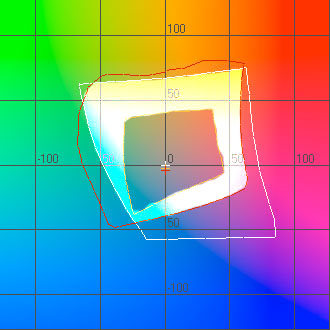
Morale della favola, conviene rimanere nello spazio RGB il più possibile, e convertire a CMYK solo prima di andare in stampa, utilizzando il profilo della stampante specifico.
Un'alternativa potrebbe essere quella di usare direttamente le coordinate Lab, ma anche in questo caso ci sarebbero limitazioni negli strumenti di editing e inoltre il Lab è un formato grafico troppo poco diffuso, cioè solo poche applicazioni specifiche riescono a gestirlo.
Quindi immagini che nascono in RGB vanno archiviate in RGB per non perdere inutilmente informazioni.
sRGB
Esistono dei profili particolari che non sono nati per descrivere le caratteristiche di una qualche periferica, ma vengono utilizzati come spazi di lavoro. Il primo nato con questo intento è lo spazio (o profilo) sRGB. Questo spazio introdotto dalla HP nasce come profilo di un monitor medio calibrato con gamma 2.2 e bianco a 6500°K (per la definizione di questi parametri vedi il prossimo articolo). Se confrontiamo il gamut di questo profilo (in bianco) con, per esempio, quello del mio monitor CRT (in giallo), possiamo notare come effettivamente i due gamut si assomiglino. Se il monitor è stato calibrato bene è plausibile che siano simili anche i profili stessi, non solo i gamut.
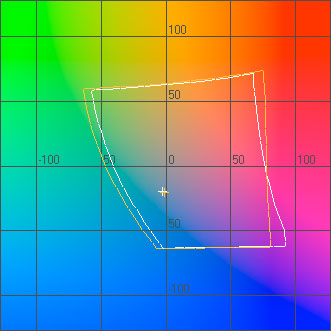
Supponiamo di avere un monitor calibrato e di aver creato un profilo accurato che lo descriva. Se con Photoshop apriamo un'immagine che ha incorporato sRGB, come vengono visualizzati i colori? Nel modo corretto, perchè Photoshop fa una conversione "al volo" fra sRGB e il profilo del nostro monitor, cioè fa una cosa analoga alla conversione fra due monitor vista nell'esempio dell'articolo precedente. Quando si fa una conversione fra profili occorre scegliere un intento di rendering. Photoshop utilizza l'intento colorimetrico relativo con compensazione del punto del nero, cioè porta il punto del bianco di sRGB (6500°K) nel bianco del nostro monitor. Se anche quest'ultimo è calibrato a 6500°K, allora l'intento relativo si riduce all'intento assoluto. Che vantaggio c'è nell'utilizzare sRGB al posto del profilo del nostro monitor? Almeno un vantaggio: sRGB essendo stato creato a tavolino ha la caratteristica di avere un asse del grigio simmetrico. Ovvero coordinate costituite da terne di valori uguali identificano il colore grigio. Per esempio (128,128,128) è il grigio medio, (23,23,23) è un grigio scuro e così via. Questa proprietà sembra scontata a chi non ha mai sentito parlare della gestione del colore e ha sempre trattato le coordinate RGB come se fossero assolute. In realtà abbiamo visto che il colore identificato per esempio dalla terna (128,128,128) dipende dal profilo associato, ovvero dalle coordinate Lab associate. Se il nostro monitor non fosse stato calibrato molto bene prima di creare il profilo, quella terna potrebbe identificare per esempio un colore verdino, e il vero grigio potrebbe essere associato a (128,121,128). Se usassimo il profilo del monitor come spazio di lavoro perderemmo la certezza dell'asse del grigio simmetrico e tutti i tools di correzione del colore dotati di algoritmi automatici (tipo Auto Contrast o Auto Color) non funzionerebbero correttamente. Invece usando sRGB come profilo dell'immagine da elaborare, i colori associati alle coordinate RGB sono più prevedibili, e vengono comunque visualizzati correttamente: per esempio i colori con coordinate (128,128,128) verrebbero convertiti in (128,121,128) prima di essere inviate al monitor, quindi vedremmo dei grigi. Una delle differenze fra MacOSX e WindowsXP è che nel primo la compensazione a monitor appena descritta viene gestita a livello di sistema operativo, nel secondo no. Cioè in ambiente Windows la compensazione a monitor è fatta solo a livello di applicazione, quindi se stiamo guardando una foto dentro a Photoshop (che gestisce il monitor facendo le giuste conversioni tra profili) la vediamo con i colori corretti, se la stiamo guardando da Internet Explorer no, perchè questo, come tanti altri programmi, ignora il profilo incorporato nell' immagine e manda al monitor le coordinate RGB così come sono. Per vedere i colori correttamente dovremmo essere nel caso fortunato in cui l'immagine ha incorporato proprio il profilo creato per il nostro monitor (abbastanza improbabile se stiamo navigando in Internet). In ambiente Mac questo non succede: il sistema operativo si incarica di fare questa compensazione anche per le applicazioni come Internet Explorer, e le immagini si vedono sempre bene. Ripeto: tutto questo discorso vale se il nostro monitor è stato calibrato ed è stato creato un profilo accurato che lo descriva. Dal momento che la stragrande maggioranza degli utenti che naviga su Web usa Internet Explorer in ambiente Windows, lo spazio sRGB assume un importanza fondamentale: poichè , come detto prima, sRGB è il profilo di un monitor medio calibrato con gamma 2.2 e bianco a 6500°K , chi ha calibrato il monitor con questi parametri vedrà "quasi" bene anche senza la conversione automatica fra profili, tutte le immagini create con questo profilo. Quindi se dovete pubblicare su Web delle immagini convertitele prima a sRGB. Però questo spazio ha un difetto. Ha il gamut di un monitor. Una foto digitale o chimica ha un gamut molto più ampio di quello di sRGB. Il prezzo da pagare per mantenere la compatibilità con chi non utilizza la gestione del colore per il monitor è alto: perdo una gran fetta di colori nella conversione originaria fra profilo della fotocamera digitale (o scanner) e sRGB. Per questa esigenza è stato definito un nuovo spazio di lavoro con gamut più ampio.
Adobe RGB
Questo profilo è stato creato come estensione di sRGB. Ovvero ha lo stesso punto del bianco, lo stesso gamma, però un gamut più ampio. Vediamo il confronto :
|
Confronto gamut sRGB e Adobe RGB per L=69
|
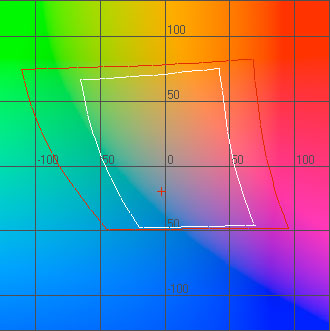 |
Se abbiamo un'immagine in sRGB cosa succede se assegnamo a quest'immagine il profilo AdobeRGB? Succede che i valori RGB non cambiano, ma vengono interpretati in modo diverso, ovvero cambiano le coordinate Lab cui sono associati. In questo caso, passando da un profilo con gamut piccolo a un profilo con gamut più ampio noteremo un aumento della saturazione. Vediamo:
|
Immagine originale in sRGB
|
Adobe RGB assegnato all'immagine originale
|
 |
 |
Osservazione: i colori al di fuori di sRGB non si possono vedere a monitor, si possono solo stampare (se la stampante lo permette), in quanto abbiamo visto che il gamut di un monitor medio è simile a quello di sRGB. Attualmente esiste un monitor molto costoso, il cui costruttore dichiara avere un gamut pari a quello di Adobe RGB, questo a prova di quanto dicevo prima, cioè che Adobe RGB nasce come estensione di sRGB, e quindi mantiene le caratteristiche di un profilo per monitor però con un gamut più ampio.
ProPhoto
In molte situazioni il gamut di Adobe RGB non è sufficiente. Sono stati definiti molti spazi di lavoro estensioni di Adobe RGB, ma il lavoro migliore è stato fatto dalla Kodak, che ha voluto sganciarsi dal concetto di monitor, e ha creato uno spazio di lavoro ad hoc per le foto. Sostanzialmente ha fatto queste considerazioni: è inutile usare per le immagini digitali un profilo legato a proprietà tipiche dei monitor, è più conveniente creare un profilo che risponda meglio alle esigenze delle fotocamere digitali o degli scanner, per esempio definendo un gamut molto ampio che possa contenere facilmente i colori riproducibili dai sensori elettronici. Così è nato ProPhoto. Vediamo subito il confronto dei gamut (sRGB = bianco, Adobe RGB = rosso, ProPhoto = verde):
|
L=25
|
 |
|
L=50
|
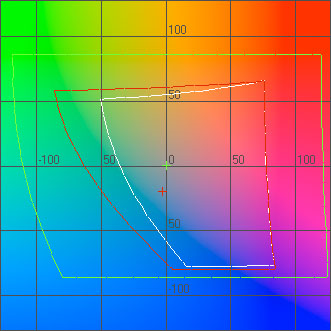 |
|
L=75
|
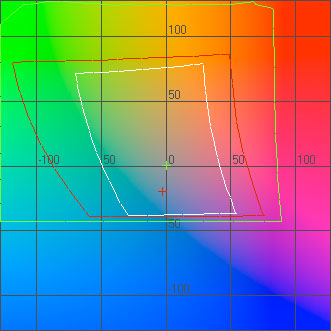 |
E' più che evidente la superiorità di ProPhoto. Notiamo un'altra cosa: le crocette colorate rappresentano il punto del bianco (solo le coordinate ab del punto del bianco ). Vediamo che nel caso di ProPhoto la crocetta è sull'origine, ovvero il bianco è a 5000°K, mentre negli altri due casi le crocette sono sovrapposte su un punto più blu, relativo a 6500°K, ovvero l'impostazione tipica dei monitor. Per il profilo di un'immagine digitale è più plausibile un bianco di 5000°K, in quanto è una situazione tipica di ripresa e anche il bianco della carta fotografica è vicino a quel valore. Questo significa che facendo conversioni con intento di rendering relativo o percettivo, che portano il punto del bianco di origine in quello di destinazione, non dovrò traslare tanto i colori , ovvero non avrò risultati molto diversi da una conversione con intento assoluto. Questo è un vantaggio? Diciamo che nel caso di sRGB era un grande svantaggio: pensate a una situazione di ripresa tipica a 5000°K, con illuminazione naturale o con flash; la prima conversione che fa la macchina se scattiamo in JPEG, o il software di conversione RAW (tipo Camera Raw) se scattiamo in RAW, è quella di portare i colori dal profilo della macchina, che avrà un punto del bianco di 5000°K, al profilo sRGB che ha il bianco a 6500°K. Se notate nei grafici sopra i gamut di sRGB e Adobe RGB sono "monchi" nella zona del ciano (caratteristico dei monitor). Quando converto da 5000°K a 6500°K traslo tutti i colori proprio verso questa zona monca, quindi avrò un ulteriore clipping di questi colori dovuto alla traslazione (osservate per esempio il confronto per L=50).
Per convincerci del tutto che è meglio usare ProPhoto vediamo questo esempio:
Questa scogliera irlandese è stata molto saturata per mettere in evidenza quanto segue. La foto originale è in Prophoto, poi l'ho convertita a sRGB per metterla su web.

Photoshop ha una funzione che si chiama Gamut Warning. Una volta scelto un profilo verso cui vogliamo convertire, ci avverte, colorando in grigio, quali zone della foto non rientrano nel gamut di destinazione. Se attivo questa funzione scegliendo come profilo di destinazione quello della mia stampante desktop ottengo questo:

Ovvero la foto è stampabile con clipping abbastanza contenuto (sui verdi). Ora vediamo un anteprima verso Adobe RGB:

Se avessi scelto questo spazio di lavoro mi sarei precluso una bella fetta di colori che la stampante può riprodurre. Vediamo ora il caso di sRGB:

Direi che qui la situazione è disastrosa. Ho speso soldi per avere la stampante con il gamut più ampio sul mercato, ma con sRGB perdo una grossa parte delle sue potenzialità.
Si poteva arrivare a questi risultati anche analizzando direttamente i gamut:
|
Cofronto Gamut per L = 38
|
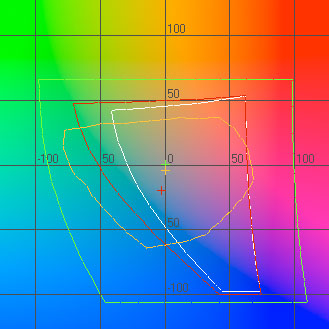 |
Rispetto a prima ho aggiunto il gamut della stampante (giallo): si vede che solo ProPhoto può contenerlo completamente. Inoltre notate come il punto del bianco della stampante sia più vicino a quello di ProPhoto.
Per i confronti dei gamut visti fin'ora abbiamo sempre utilizzato lo spazio Lab, perchè essendo uniforme mostra molto bene le differenze fra i colori che le varie periferiche riescono a riprodurre. Però sarebbe anche interessante vedere quale sottoinsieme di colori riescono a riprodurre rispetto a tutti i colori visibili. Per farlo utilizziamo il diagramma xy .
|
Cofronto Gamut per Y = 38
|
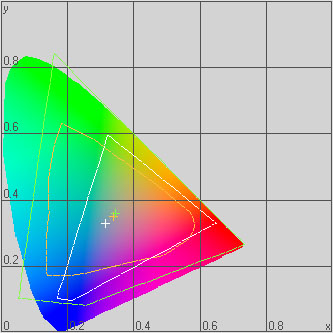 |
Intanto notiamo come sRGB in bianco (ovvero circa quanto può farci vedere un monitor) sia piccolo rispetto a tutto il visibile. Anche Prophoto, che è lo spazio di lavoro più grande, non riesce a rappresentare tutti i colori.
|
Gamut di ProPhoto per Y = 1
|
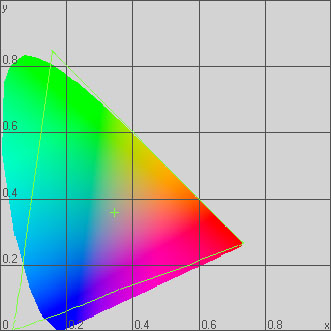 |
Qui si nota qualcosa di singolare: il gamut di Prophoto può uscire dal visibile. Questo non ha senso. Il fatto è che per realizzare uno spazio RGB a matrice molto ampio, per questioni geometriche, occorre per forza uscire dal ferro di cavallo che rappresenta l'insieme dei colori visibili: infatti, se notate, la forma del gamut è spigolosa (triangolare in quest'ultimo caso) e i vertici si trovano nei colori primari rosso verde e blu. Nella pratica non dovrò utilizzare quelle combinazioni di RGB che mi portano "fuori" dal visibile, perchè sarebbero di difficile interpretazione anche per un intento percettivo: come converto questi "non colori" ? Inoltre gran parte dei colori riproducibili da Prophoto non lo sono dalle varie periferiche. Quindi non è uno spazio di lavoro comodo in ambito di grafica vettoriale, dove è possibile definire dei colori a caso scegliendo delle coordinate RGB. Per esempio se scegliessi le coordinate (0,0,255) pensando di ottenere il "massimo" blu, in realtà avrei scelto un "non colore". Probabilmente lo vedrei blu a monitor, se la conversione a monitor è un po' intelligente, ma in stampa potrei avere delle sorprese: mi è capitato di vederlo trasformato in nero con il profilo canned della stampante e in blu scuro con un profilo fatto con ProfileMaker. Insomma, come suggerisce il nome, Prophoto è uno spazio di lavoro ottimale se si lavora con le foto, in quanto anche esagerando con i livelli o i controlli di saturazione non si corre il rischio di avere colori vicino ai bordi o fuori del ferro di cavallo. Magari otterrò dei colori che le periferiche attuali non possono restituirmi, ma fra qualche anno, quando la tecnologia sarà migliorata, potrò ammirarli nel loro splendore. Un consiglio: dal momento che non tutte le combinazioni RGB sono utilizzabili, quindi i colori effettivamente gestibili con questo profilo sono meno di 16 milioni se lavoriamo a 8 bit, è d'obbligo l'utilizzo dei 16 bit per canale, ma questo è un consiglio valido in generale, anche per gli altri spazi di lavoro.
Osservazione: i profili appena visti sono profili a matrice. In particolare rappresentano i profili di monitor ideali, per i quali è sufficiente indicare le coordinate colorimetriche dei fosfori (gli spigoli nei tre colori primari RGB) ed il gamma. Risultano quindi molto compatti e possono essere incorporati in un'immagine senza appesantirla.
Conclusione
Il corretto flusso di lavoro dunque è il seguente: